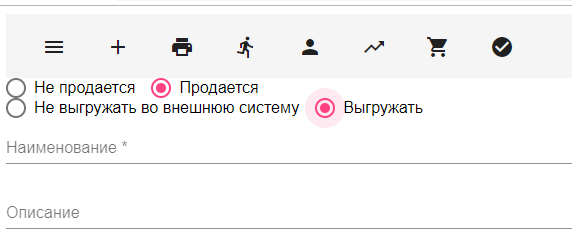 ## Руководство менеджера по обработке заказов.
## Руководство менеджера по обработке заказов.
Введение
Примечание: Для стабильной работы рекомендуется использовать браузер Google Chrome или Mozilla Firefox с установленными обновлениями на рабочем компьютере. Для получения уведомлений рекомендуется зайти на сайт с мобильного телефона и установить сайт как приложение, залогиниться и включить уведомления. Для работы, необходимо зарегистрироваться в системе, заполнив необходимые поля. Далее, администратор системы, активирует аккаунт, о чем вам придет сообщение на электронную почту, указанную при регистрации. Зайдите на сайт с мобильного телефона, планшета или компьютера. На мобильном телефоне или планшете система может предложить сохранить сайт на рабочем столе. Если Вы соглашаетесь, в вашем телефоне будет создана иконка, нажав на которую вы сможете быстро зайти на сайт. Статусы заказов. В системе приняты следующие статусы заказов:
Начальный экран
Войдя в систему, сотрудник компании увидит следующий начальный экран:
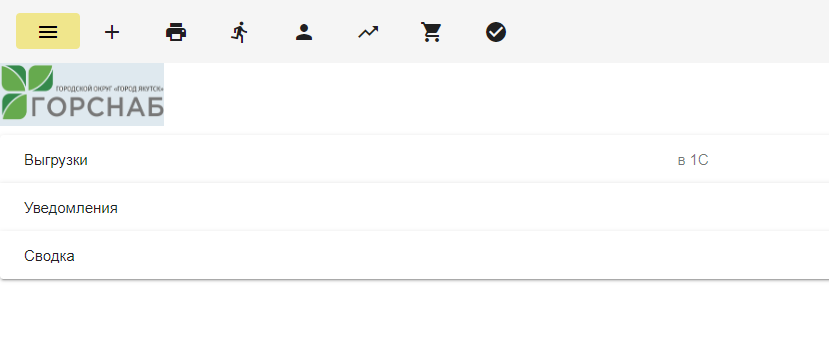 Сверху расположено Меню системы, далее доступ к функциям:
Сверху расположено Меню системы, далее доступ к функциям:
- Выгрузки
- Уведомления
- Сводка
- Настройки
Уведомления
Уведомления предназначены для включения уведомлений на рабочем месте пользователя и отправке сообщений для других сотрудников.
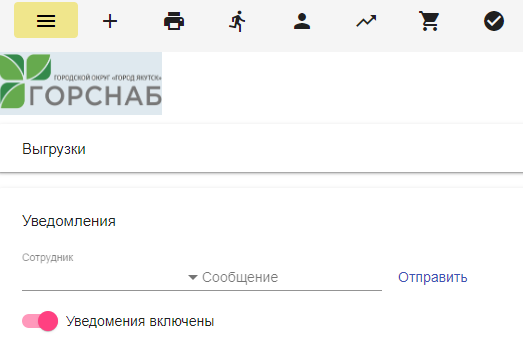
Сводка Сводка – данная функция предназначена для быстрого получения сводки по заказам (допустим, сводное количество заказов на завтра в статусе «Принят»)
Выгрузка
Функция выгрузки предназначена для выгрузки заказов во внешние системы. Например, в 1с для генерации Заказов клиентов и Счетов. В файл загрузки попадают все новые заказы, не попавшие в предыдущую выгрузку.
Настройка
Настройка содержит панели:
- Время на заказ
- Список товаров
- Праздничные дни
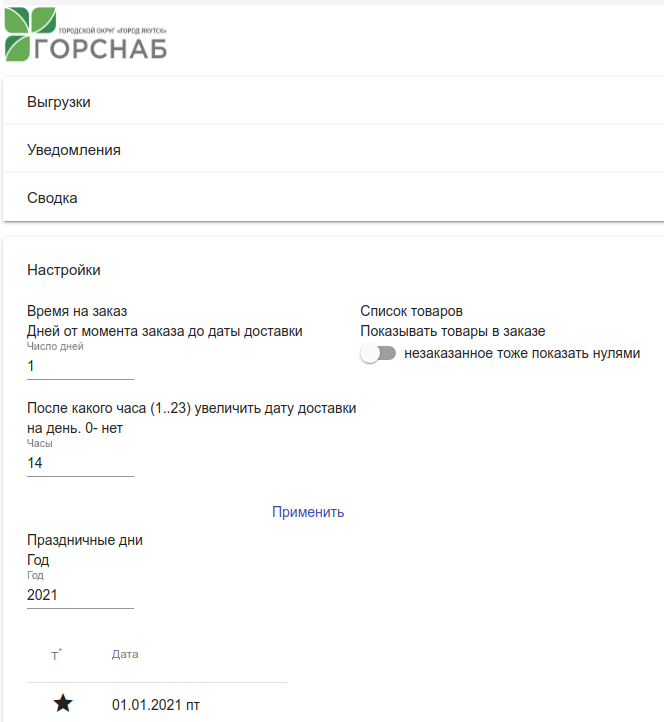
Время на заказ задает число дней, необходимых для формирования заказа (дней от момента заказа до даты доставки).
По умолчанию значение равно 1.
Время на заказ в один день означает, что заказ будет отправлен не позднее чем завтра (на следующий день после дня заказа) с момента дня заказа, если заказ был сделан утром.
Если заказ был сделан в течение дня ближе к вечеру, добавляется один день к сроку исполнения заказа.
Параметр "После какого часа увеличить дату доставки" задает час, после которого будет добавлен один день. По умолчанию 14 часов. Это значит, что заказы после обеда будут выполнены через день, а не в следующий день.
Параметр "Праздничные дни" задает
- нерабочие дни в производственном календаре предприятия
- рабочие (перенесенные) дни в субботу и воскресенье
в году. Они называются исключениями в производственном календаре.
Выберите год (по умолчанию текущий).
Подождите немного, пока не загрузится список.
Для редактирования нажмите на дату в списке.
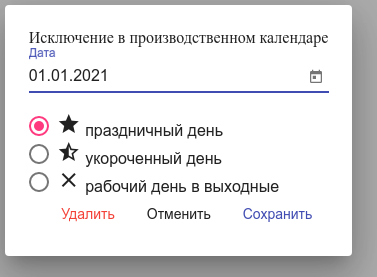
Нажмите значок календаря справа от даты и выберите нужную дату в году. Не выбирайте дату в другом году.
Выберите тип исключения (праздник, укороченный день или рабочий день в выходные).
Нажмите кнопку Сохранить.
Для добавления нового исключения нажмите кнопку Добавить внизу списка и отредактируйте новое исключение.
Чтобы удалить исключение, нажмите на дату и в диалоге нажмите кнопку Удалить. Подтвердите удаление.
После того, как вы закончите составление календаря,нажмите Сохранить. Список упорядочится по датам и сохранится.
Описание Меню

Первоначальная настройка системы
Для работы в системе, необходимо ввести список товаров в систему, это можно сделать в меню Список товаров  --> добавить новый товар.
--> добавить новый товар.
Необходимо ввести следующие обязательные поля:
Наименование
Учетный номер (артикул)
Единицы измерения (по умолчанию - кг)
Для того, чтобы товар отображался в форме заказа у покупателя, необходимо поставить пометить Продается.
Для того, чтобы в заказах выгружались позиции с данным товаром, необходимо соответственно пометить Выгружать
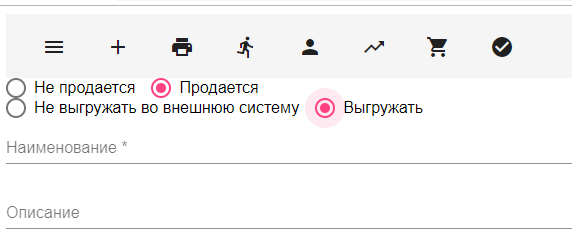
Порядковый номер влияет на порядок сортировки в форме заказа у покупателя. Чем меньше порядковый номер, тем выше товар в форме заказа.
Желательно, ввести актуальные цены и выбрать комфортный цвет для отображения конкретной позиции товара.
Реестр сотрудников
Реестр пользователей заказчиков
Список заказов на определенный день
Данный пункт меню предназначен для работы с заказами на определенный день, допустим с доставкой на завтра. Для этого, необходимо выбрать дату и отобразятся все заказы, с доставкой на определенный день. По умолчанию в форме заказа проставляется дата доставки – следующий рабочий день(рабочими днями считаются пн, вт, ср, чт, пт).
При нажатии на товары, всплывает диалоговое окно, в котором можно изменить статус заказа и при необходимости отредактировать количество в определенных позициях.
После изменения Статуса заказа, клиенту придет уведомление об изменении статуса заказа.
При нажатии на дату, всплывает следующая форма, где можно изменить дату доставки или статус заказа.
Распечатка формы «список заказов за день»
Для распечатки необходимо выбрать пункт меню «Печать заказов на день»
Для вывода формы, необходимо выбрать дату и статус заказа и нажать кнопку печать. Будет выведена следующая печатная форма
Данные по конкретному детскому саду за день консолидируются
Полный список заказов
Работа с полным списком заказов аналогична работе с заказами на определенный день
В полном списке заказов возможна сортировка по наименованию организации, дате доставки, дате заказа (поле «От») и по конкретным товарным позициям в заказах.
Валидация пользователей
Контакт, который не был проверен, выделен красным цветом.
Красным выделяется ИНН организации, если не заключен договор или все договоры просрочены. Нажмите на контакт или ИНН, чтобы проверить анкету клиента или параметры договора.
Список заказов по договору
Перейдите на вкладку Договоры Найдите договор. Нажмите кнопку Заказчики
Изменения статуса заказа
Выберите статус заказа по надписью “Обработка” в следующей форме:
Внизу слева кнопка со стрелкой - переход в договор(если просрочен) или новый договор. Новый договор можно создать на закладке Договоры. Лимит 0 означает, что договор просрочен или не заключен, то есть лимиты не заданы. Лимиты задаются в Договоре. В диалоге для позиции Чир нужно указать вес кг. Клиент указывает в мешках. Для других товаров также можно уточнить реальный вес. Если товара нет на складе, укажите вес 0. При изменении статуса Клиент получает уведомление с весами товаров в заказе. Если заказ просто сохранен, без изменения Обработки, уведомление не отправлятся. В выпадающем списке Обработкас выставите нужный статус и нажмите Enter Ручная отправка уведомлений Клиенту Нажмите на Контакт в списке Заказов или выберите его на вкладке Заказчики В анкете Клиента введите короткое сообщение и нажмите кнопку Отправить
Ручная отправка уведомлений сотрудником Сотруднику
Перейдите в первую закладку Выгрузки, откройте аккордеон Уведомления Выберите сотрудника из выпадающего списка Введите короткое сообщение Нажмите кнопку Отправить
Включение уведомлений
Чтобы получать уведомления перейдите в первую закладку Выгрузки, откройте аккордеон Уведомления Переведите переключатель вправо
Для отключения уведомлений переведите движок влево
Звонок Сотруднику
Перейдите на вкладку Сотрудники Нажмите на значок телефонной трубки Электронная почта Сотруднику Перейдите на вкладку Сотрудники Нажмите на значок конверта
Активация Сотрудников
Перейдите на вкладку Сотрудники Нажмите на строку сотрудника, но не на значки телефона и конверта
Удаление Сотрудников
Перейдите на вкладку Сотрудники Нажмите на строку удаляемого сотрудника, но не на значки телефона и конверта
Нажмите кнопку Удалить
Важно! должен оставаться хотя бы один активный Сотрудник.
Редактирование веб страниц на сайте
Зайдите на сайт по адресу https://www.gorsnabykt.ru/admin
Введите логин и пароль (первый раз получите у разработчика аккаунт) Перейдите на закладку Pages, выберите страницу и отредактируйте. Используется облегчённый язык разметки Markdown